方法一、输入行和列
ai中创建一个实心的矩形。
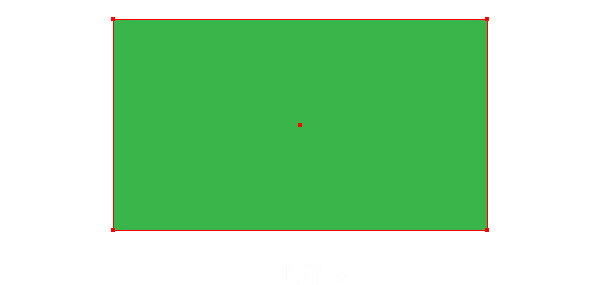
对象-创建渐变网格,然后输入对话框中的行和列。
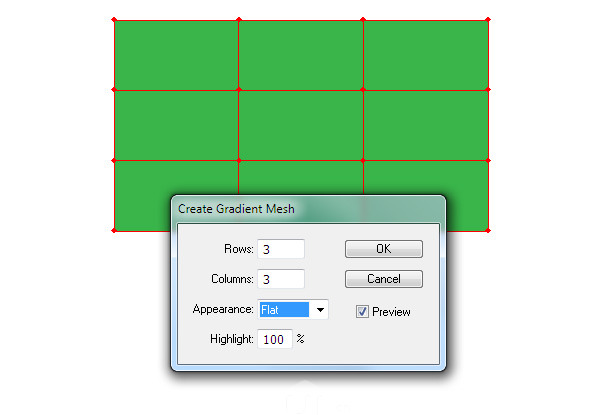
用这个方法创建一个渐变网格的优点在于至少有一个矩形对象时,创建的渐变网格和矩形的大小是相等的。
方法二、用网格工具创建网点和网格线
用网格工具创建网点和网格线,只需要在需要创建网点的地方点击就可以了。
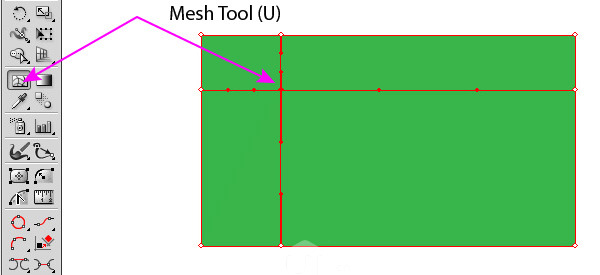
这样就成了一个渐变网格了,可以在任何需要的地方点击形成新的网格线。
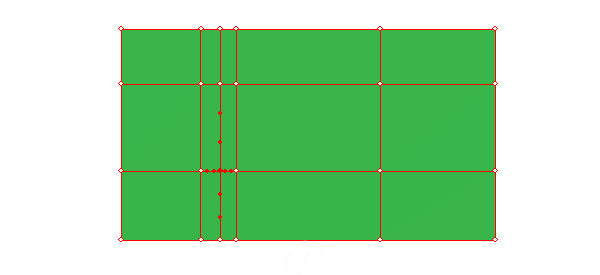
用这种方法的好处在于可以自由的控制渐变网格,满足在工作当中的精度要求,为了不引起不必要的点和线,只需要在现有的网格线路中点击即可。
方法三、可以将一个径相渐变或线性渐变转换为一个渐变网格
创建一个线性渐变填充的矩形和一个径向渐变填充的圆形。
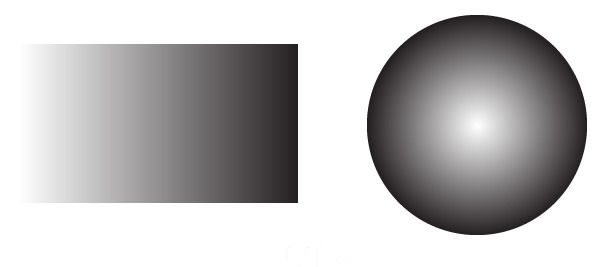
选择图形对象,然后对象-扩展,在这个对话框里面选择渐变网格的操作。
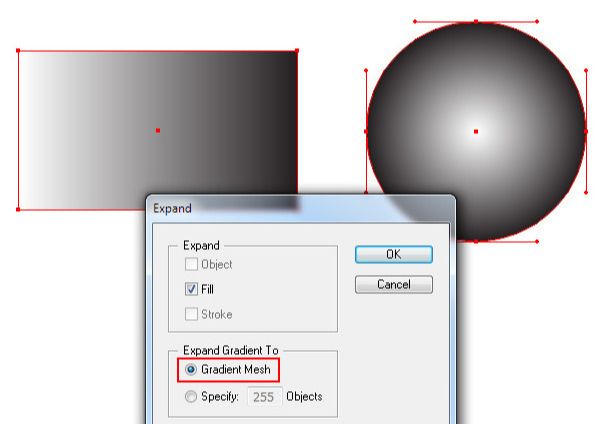
可以继续用网格工具创建网格。
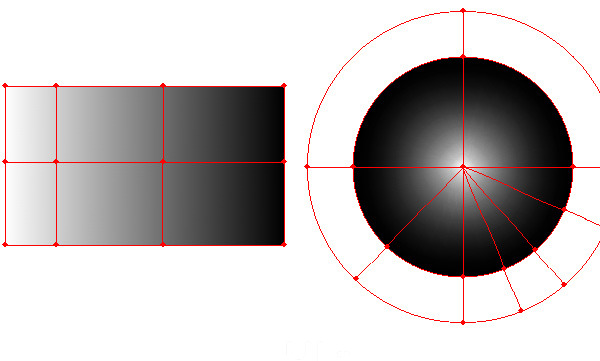
控制和着色网格点 ,可以选择和移动网点,以及使用网格工具(U)操作手柄或直接选择工具(A)。
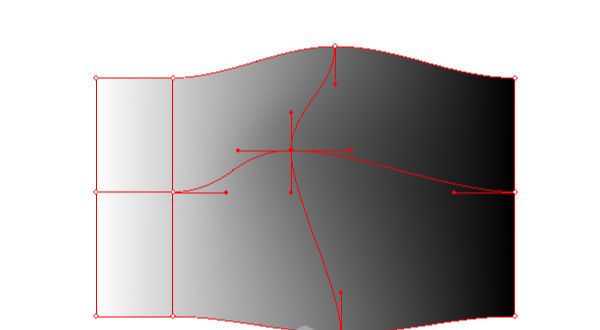
删除网格线,用网格工具按住Alt键然后选中要删除的网格线即可。
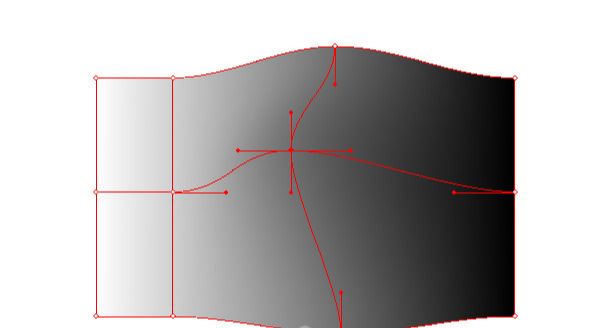
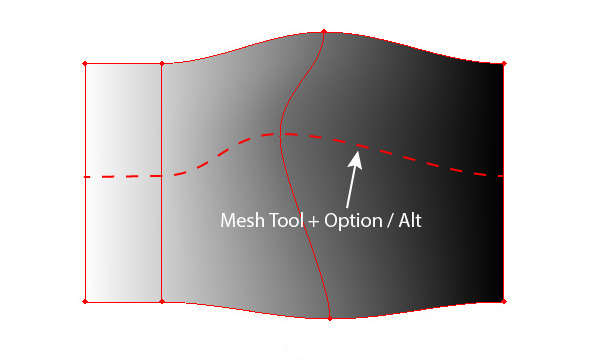
也可以用直接选择工具选中一个网格点,然后按Delete删除网格点,这时只要经过这个点的网格线都将被删除。
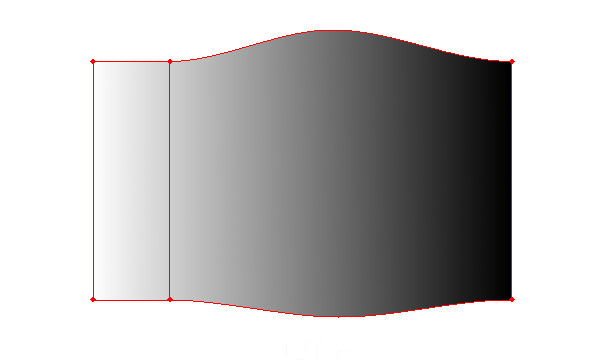
有三种类型的网格点,位于线的交点的网格点可以是有色的,其他类型的网格点只创建网格的形状,选中其中一个点,给它上蓝颜色。
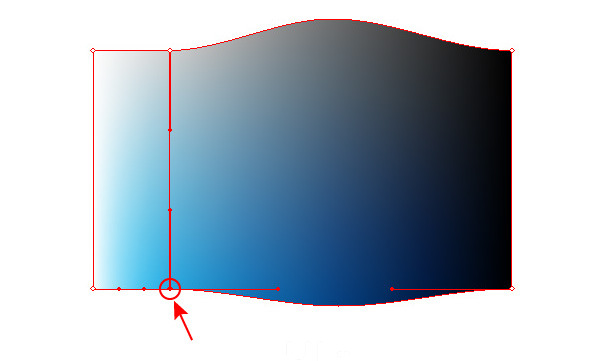
曲线段上面的渐变网格的顶部和底部,如果采取添加锚点工具,这些线段上面的一些无形的点就会变的有用起来了。
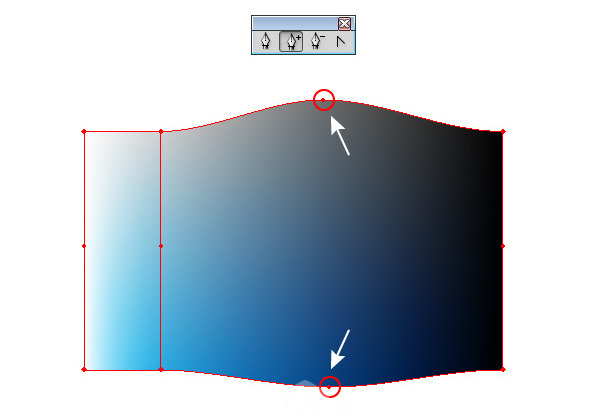
这种类型的锚点不能包含颜色信息并且不能被直接控制,用添加锚点工具创造一个新的网格点。
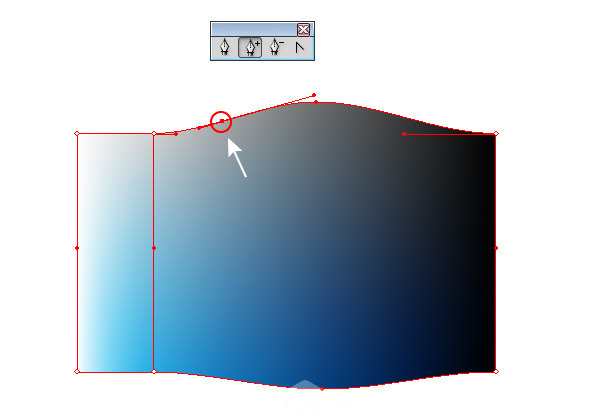
这个网格点可以被网格工具和直接选择工具控制,但是也不能包含颜色信息。
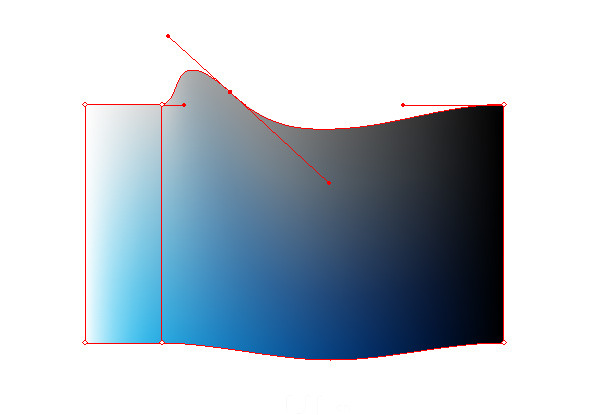
创建一个更复杂的形状。
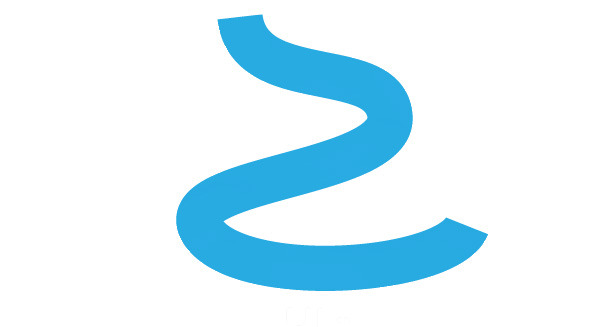
选择这个对象,然后执行操作,对象-创建渐变网格。
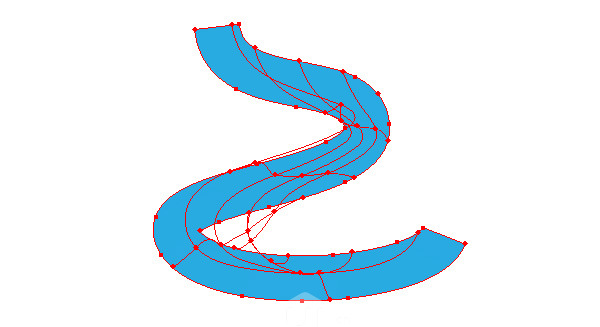
用这种方法给它创建渐变网格是出现了一些问题,当给一个矩形创建渐变网格时通常不会出现这种曲线的网格线条。给一个复杂的形状创建一个渐变网格,可以创建一个外观可改变的矩形网格,如使用旋转工具(R)和套索工具(Q)。
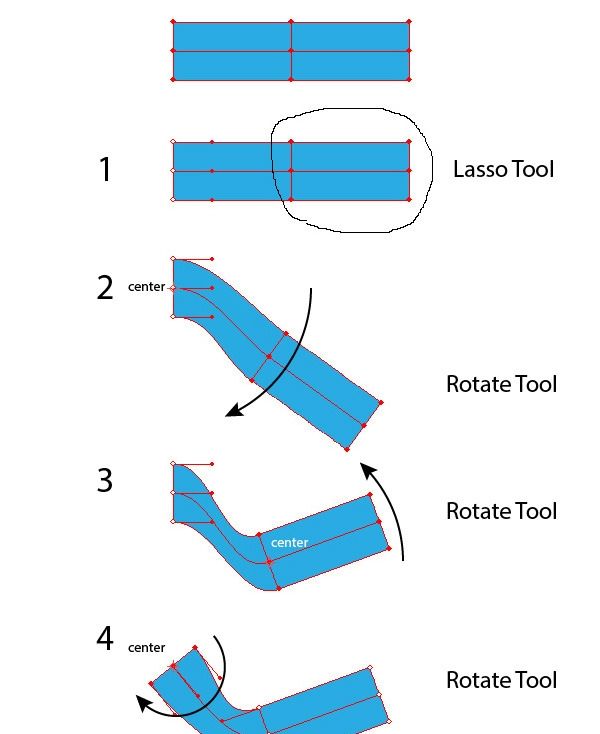
还没人评论,快来抢沙发~